本指南介绍了如何将用户数据导入 Google Analytics(分析),以及如何使用这些数据为 Google Ads 创建再营销受众群体。
简介
Google Analytics(分析)提供了一套丰富的工具,供您分析和细分用户,并且在将 Google Analytics(分析)与 Google Ads 关联后,创建 Google Ads 再营销受众群体。通过数据导入,您可以导入并利用存储在 Google Analytics(分析)之外(如 CRM 系统)的用户信息,从而改进用户细分和再营销受众群体。
本文使用以下 Google Analytics(分析)技术:
- User-ID
- 再营销受众群体
- 展示广告功能
- 数据导入
如需详细了解这些技术,请参阅下文的相关资源部分。
概览
要利用外部 CRM 数据在 Google Analytics(分析)中创建 Google Ads 再营销受众群体,请按照以下三个主要步骤:
- 配置您的帐号:关联您的 Google Ads 帐号,创建用户级范围的维度以及数据集,然后上传用户数据。
- 更新跟踪代码:启用再营销展示广告功能,随命中数据一起发送用户级范围的数据。
- 分析并采取行动:分析用户数据以创建用户细分,并将再营销受众群体导出到 Google Ads。
配置您的账号
您需要在 Google Analytics(分析)的“管理”部分执行一些一次性操作。具体的 Google Analytics(分析)管理操作如下所示:
关联您的 Google Analytics(分析)账号和 Google Ads 账号
要将再营销受众群体从 Google Analytics(分析)导出到 Google Ads,您必须先关联这两个帐号。您可以通过 API 以编程方式关联账户,也可以按照以下步骤通过 Google Analytics (分析)的“管理”部分进行关联:
- 在“媒体资源”列中,依次点击 Google Ads 关联 -> + 新建 Google Ads 关联
- 选择要关联的 Google Ads 账号。
- 选择要关联的数据视图(配置文件)。
- 点击保存。
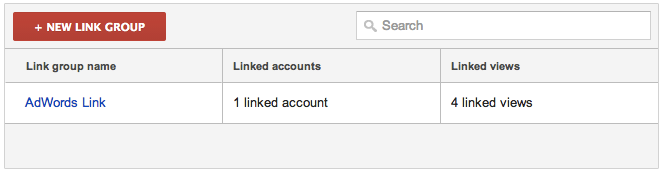
创建用户级范围的维度
如需将用户映射到 CRM 系统中的外部数据,您可以使用自定义维度来表示 CRM 用户和 Google Analytics(分析)中导入的值。例如,您可以创建两个用户级范围的维度:CRM 用户 Id(将随命中数据一起发送来代表用户)和生命周期价值(将根据导入 Google Analytics(分析)的 CRM 数据进行设置。创建维度的步骤如下所示:
- 依次点击自定义定义 -> 自定义维度 -> + 新建自定义维度。
- 为维度命名并将范围设置为用户。
- 点击创建。
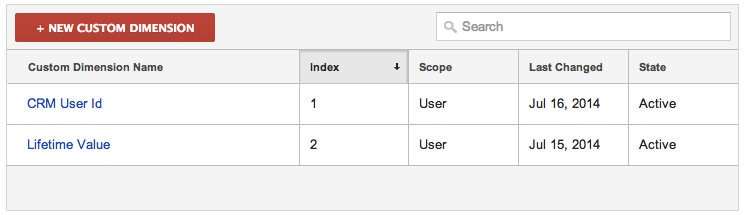
User Id 与自定义维度
本示例并未使用 Google Analytics(分析)中内置的 User ID 维度来合并 CRM 数据和用户,因为 User ID 功能的主要用途是支持跨设备报告,而不是数据导入。建议使用自定义维度,以防止 User ID 功能所用的 ID 与外部系统中使用的 ID 之间发生数据冲突。
创建数据集
您必须创建数据集才能导入用户数据。数据集在 Google Analytics(分析)中用于表示一个或多个外部数据源,数据集只能通过网页界面创建。
在“管理”页面的“媒体资源”标签中,按以下步骤操作:
- 选择数据导入。
- 点击新数据集。
- 选择用户数据作为类型,并点击下一步。
- 为数据集命名,并选择至少一个数据视图(配置文件),然后点击下一步。
- 对于键,选择我们在上面定义的 CRM 用户 ID 维度。
- 对于导入的数据,选择在上文中创建的生命周期价值维度。
- 选择一个覆盖匹配数据选项。
- 点击保存。
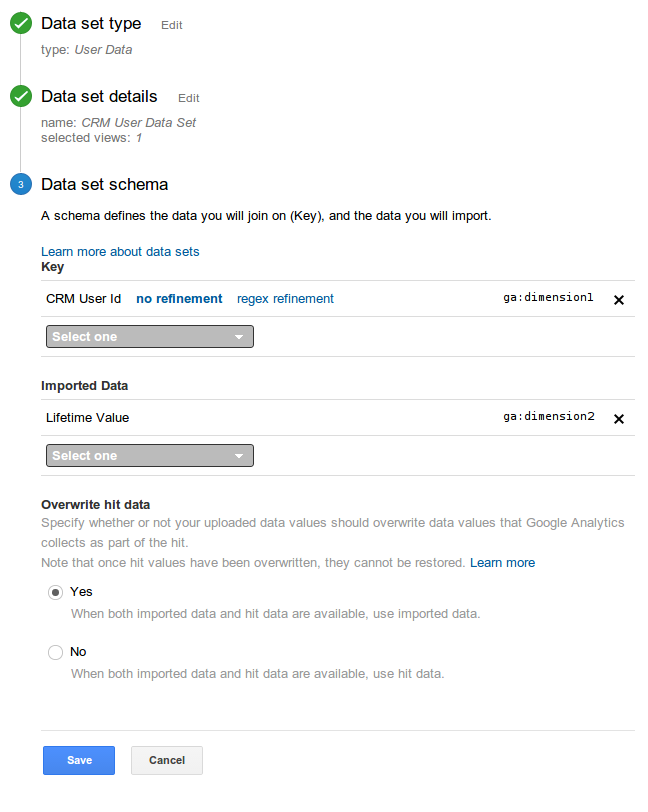
准备要上传的用户数据
Google Analytics(分析)要求使用格式正确的逗号分隔文件 (CSV) 上传用户数据。在上传之前,您需要确保用户数据满足这些要求。
您需要对 CSV 文件进行以下这些基本的修改和验证:
- 将列标题重命名为 Google Analytics(分析)能够识别的名称。您可以从网页界面的数据集详情页面中检索该标头。
- 添加任何缺失的必需值。
例如,您可以按以下格式从 CRM 工具中导出用户数据:
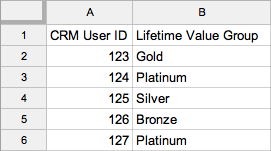
正确设置数据格式后,数据应如以下示例所示:
ga:dimension1,ga:dimension2 123,Gold 124,Platinum 125,Silver 126,Bronze 127,Platinum
上传用户数据
创建自定义维度和数据集,并在 CSV 文件中准备好要上传的用户数据后,您就可以使用 Management API 或通过网页界面上传内容数据。
通过 Google Analytics(分析)的查询时维度拓展 (QTDW),您可以在用户访问您的网站后导入数据。在上传新的查询时数据导入数据集后,QTDW 还会回填受众群体名单,以尝试回顾过去 30 天的 DCLK(如果是优化工具,则为 Google Analytics [分析])Cookie。如需了解详情,请参阅 在 Google Analytics(分析)中启用再营销和广告报告功能。
更新跟踪代码
要正确匹配用户和上传的 CRM 数据,并在 Google Analytics(分析)中启用再营销,请务必对您的跟踪代码进行以下两项更改:
- 按照 展示广告功能 - 网络跟踪开发者指南中所述,通过启用展示广告功能来启用 Google Analytics(分析)的再营销功能。
- 设置用户级范围的维度以表示 CRM 用户。请参阅 自定义维度和指标 - 网络跟踪 (analytics.js) 开发者指南,了解如何设置自定义维度或指标。
在库加载代码段之后,您的跟踪代码应类似于以下示例:
ga('create', 'UA-XXXX-Y', 'auto');
ga('require', 'displayfeatures');
ga('set', 'dimension1', 'NNNN'); // Where NNNN represents the CRM User Id.
ga('send', 'pageview');
分析并采取行动
完成各个部分之后,您就可以分析结果并采取行动了。根据导入的数据创建再营销受众群体所需的步骤如下所示:
创建自定义报告
要验证和评估导入的用户数据,最简单的方法是创建自定义报告。例如:
- 点击 + 新的自定义报告。
- 将报告类型更改为平面表格。
- 选择在上文中创建的生命周期价值自定义维度。
- 选择会话或任何其他指标,以衡量用户组的行为。
创建细分
创建细分,以显示您关注的用户。在自定义报告中,请按以下步骤操作:
- 点击添加细分。
- 点击新建细分。
- 点击高级条件。
- 将过滤器从“会话”更改为“用户”。
- 选择在上文中创建的生命周期价值自定义维度。
- 根据需要为细分添加条件组,然后点击保存。
- 不断调整细分条件并查看自定义报告中的结果,直到您对细分感到满意为止。
创建再营销受众群体
创建细分之后,您就可以创建再营销受众群体。 在 Google Analytics(分析)“管理”页面中创建再营销受众群体的步骤如下:
- 依次点击“媒体资源”列下的再营销 -> 受众群体。
- 点击 + 新受众群体。
- 选择利用细分功能自行创建再营销类型。
- 点击导入,然后选择在上文中创建的生命周期价值自定义细分。
- 选择将有权访问此受众群体的 Google Ads 帐号。
- 点击保存。
后续步骤
创建再营销受众群体后,您就可以制作新的 Google Ads 广告系列并将受众群体添加到广告组了。如需了解详情,请参阅 Google Ads 再营销帮助中心的文章。
相关资源
要详细了解各个功能:
- 阅读 Google Ads 关联(帮助中心)和 Google Ads 关联开发者指南文章,了解如何关联您的 Google Analytics(分析)帐号与 Google Ads 帐号。
- 阅读 User ID 功能简介(帮助中心)和 User ID 功能参考 文章,了解 User ID 功能。
- 阅读再营销受众群体(帮助中心)文章,了解 Google Analytics(分析)中的再营销受众群体。
- 阅读展示广告功能(帮助中心)和 展示广告功能 - 网络跟踪开发者指南文章,了解如何使用 Google Analytics(分析)创建再营销受众群体。
- 阅读数据导入指南(帮助中心),了解数据导入功能。
- 阅读数据导入开发者指南,了解有关如何使用 Management API 导入数据的概念。
- 阅读上传资源参考,了解数据导入 API。
